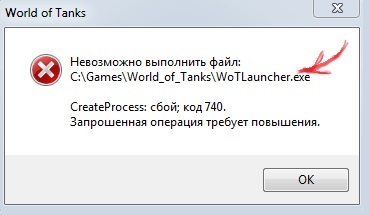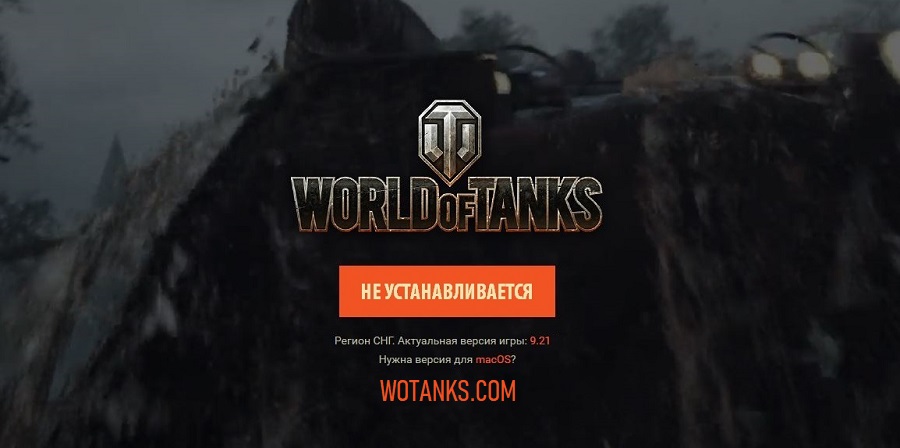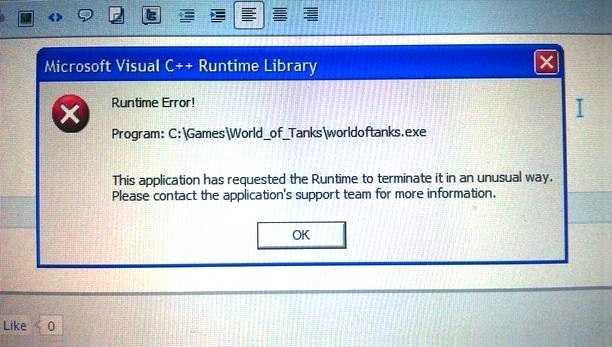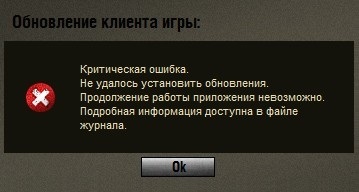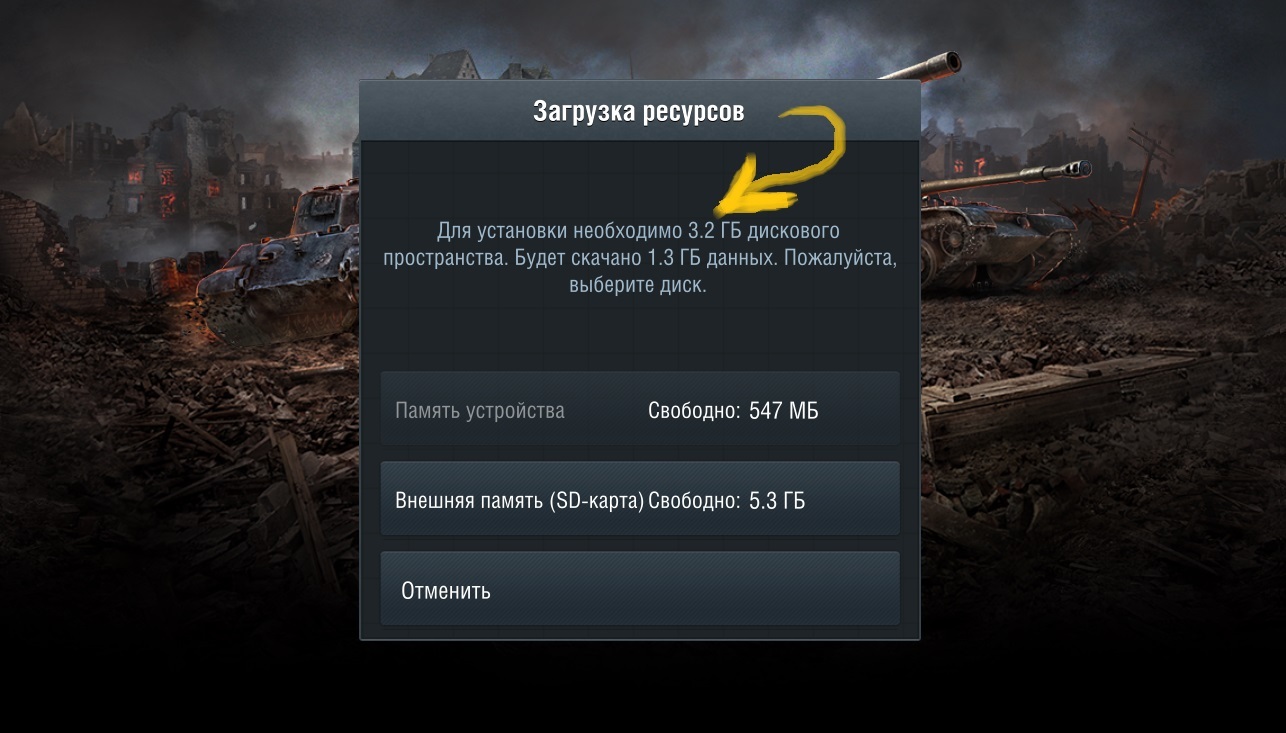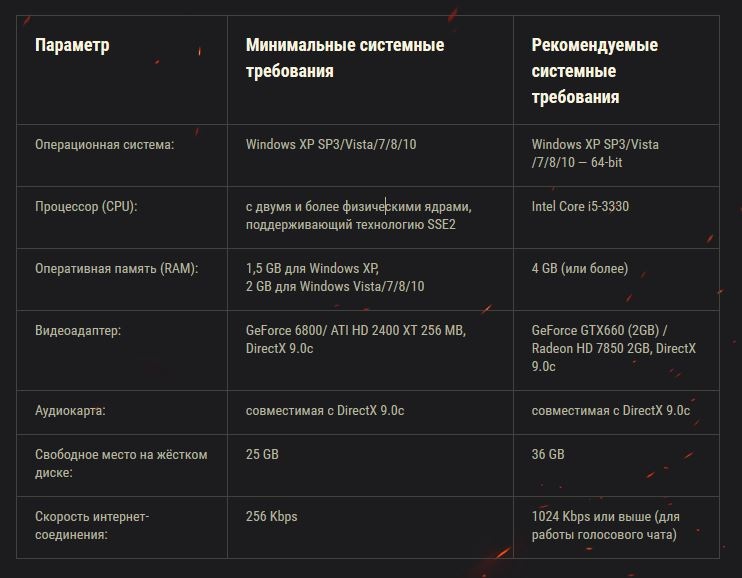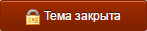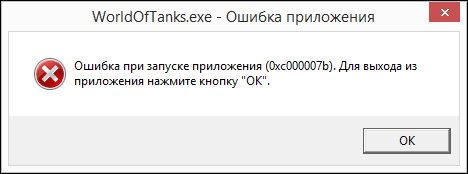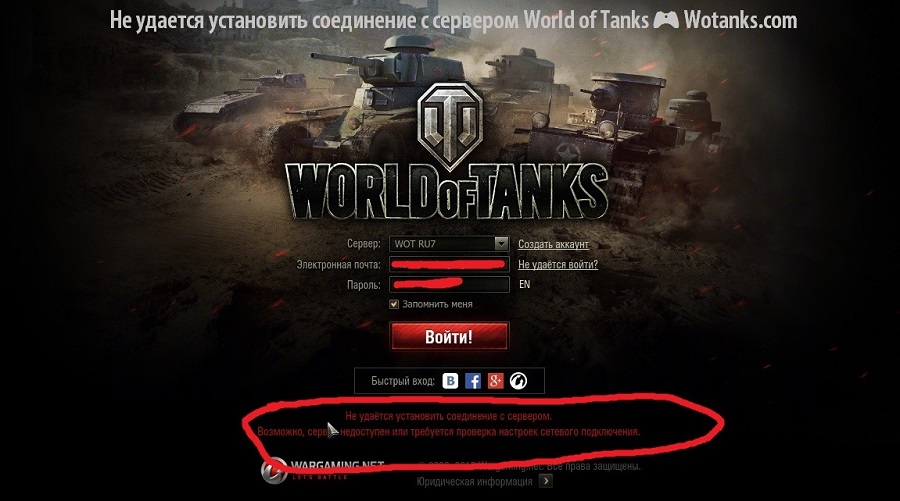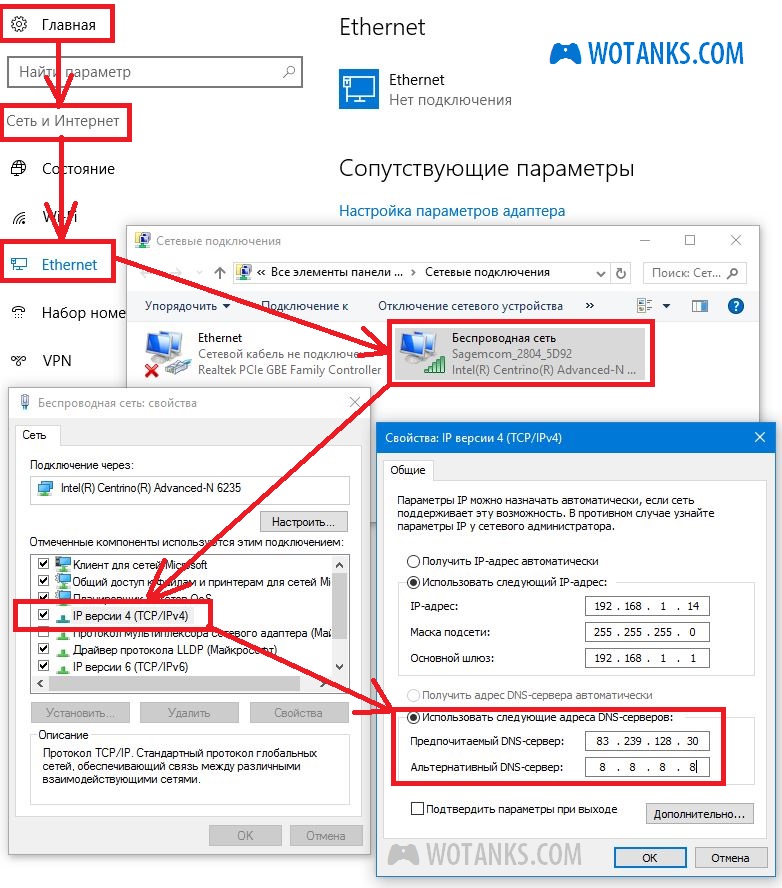Если Game Center отображает такое сообщение, следуйте инструкции ниже:

- Попробуйте повторить неудавшуюся операцию.
- Проверьте соединение с интернетом и перезапустите его.
- Добавьте игру в исключения брандмауэра в настройках игры.
- Проверьте, есть ли ограничения в используемом антивирусном программном обеспечении и брандмауэре (файерволе). Чтобы исключить возможные проблемы с антивирусом и брандмауэром, можно временно отключить их и повторить проблемную операцию. Также следует отключить их на маршрутизаторе или другом используемом сетевом оборудовании.
- Попробуйте сбросить настройки сетевых служб Windows (подробнее об этом читайте в статье).
- Попробуйте повторить операцию, с которой возникли проблемы, через некоторое время (если проводятся технические работы на сервере или маршруте).
- Попробуйте полностью отменить установку/обновление, удалить клиент, с которым возникла проблема, как в Game Center, так и вручную с локального диска и установить его заново. Попробуйте варианты с установкой на другой локальный диск, а также в папку, имя которой содержит только латинские символы и цифры.
Если загрузка идёт без ошибок, но очень медленно, проверьте настройки обновлений Game Center: возможно, установлено ограничение скорости загрузки. Также проверьте остальное программное обеспечение на подобные ограничения приложений и торрент-соединений.
Если проблема сохранится, создайте заявку в Центр поддержки пользователей. Чтобы ускорить решение проблемы, в заявке:
- Детально опишите проблему.
- Укажите ошибку. По возможности прикрепите скриншот, на котором она видна.
- Прикрепите к заявке лог, собранный через меню Game Center (опция «Создать отчёт»).
- Уточните, какой антивирус вы используете.
Обновлено: 06.02.2023
Нужна версия для Windows? Нужна версия для macOS?
Зарегистрируйтесь, чтобы получить ссылку на загрузку игры на ваш почтовый ящик
Игра доступна на Windows и macOS
Если загрузка не началась автоматически, попробуйте ещё раз.
Если загрузка не началась автоматически, попробуйте ещё раз.
1. Выберите папку для загрузки
2. Подождите, пока файл скачается
3. Запустите загруженный файл и следуйте инструкциям
1. Скачайте файл клиента игры
2. Запустите загруженный файл и следуйте инструкциям
3. Перенесите значок игры в папку «Программы»
4. Запустите установщик игры и дождитесь установки
Почему не устанавливается World of Tanks на Windows 10
Основными причинами, почему World of Tanks не устанавливается на Windows 10 являются следующие.
- Во-первых это неверная настройка брандмауэра, как встроенного, так и внешнего. Сюда же относится неправильная настройка антивирусного программного обеспечения, вызывающего отмену или ошибки при установке World of Tanks.
- Во-вторых это проблемы, связанные с настройкой сетевого подключения. В Windows 10 перед установкой World of Tanks необходимо убедиться не используется ли NAT на вашем роутере. Для продолжения установки потребуется открыть порты доступа к серверу World of Tanks. Для этого нужно добавить исключение в настройках брандмауэра Windows 10 для программы установки. Если вы используете скаченный файл WoTInstall.exe или WoTLauncher.exe открывать порты в брандмауэере нужно именно для этих приложений.
- Для устранения критических ошибок при установке World of Tanks при использовании роутера, понадобится его дополнительная настройка. Откройте веб-интерфейс роутера. Для этого введите в адресную сроку в любом браузере Windows 10 его ip-адрес (шлюз) Обычно это 192.168.1.1 . Для входа на страницу управления роутером используйте стандартные учетные данные: Логин admin и пароль admin , если вы или техническая поддержка провайдера не переопределяли учетную запись администратора ранее. После входа на страницу управления роутером, перейдите к настройке портов и добавьте исключения для установщика игры. На этом настройка роутера будет завершена и вы сможете успешно завершить установку World of Tanks в Wndows 10 без каких-либо ошибок.
- В-третьих причиной, почему не устанавливается World of Tanks является недостаток прав пользователя в Windows 10. Ряд функций в этой операционной системе по-умолчанию управляется исключительно Кортаной (движок ОС 10-го поколения). Решением данной проблемы является запуск программы-установщика World of Tanks с правами администратора. Для этого нажмите на значок установщика правой кнопкой мышки и выберите в выпадающем меню пункт Запуск от имени администратора . Этот простой способ позволит обеспечить текущего пользователя всеми необходимыми правами для установки WoT без ошибок.
Ошибка при обновлении World of Tanks
Во-первых как рекомендовано в ошибке, просматриваем журнал обновления вручную, чтобы выяснить в чем может быть проблема. Для этого заходим в папку с игрой по адресу: C:GamesWorld_of_TanksWoTLauncher.log и обнаруживаем там довольно много полезной информации, среди которой и ошибка в обновлении файла ангара:
21/11/2017 14:02:12 ERROR: apply bin-diffs. what: IO error. msg: name=»C:Games World_of_Tanks UpdatesDataclient wot_9C.7208_9C.7167_client.patch respackages hangar_v2.pkg.9C.7208.210BCA14.xdiff»
1.4.1: решение возможных технических проблем
От обновления к обновлению World of Tanks становится всё более интересной и многогранной. Мы желаем вам удачных боёв, а также напоминаем, что с любыми возникающими у вас игровыми вопросами и трудностями вы можете обратиться в Центр поддержки пользователей (ЦПП) либо в официальную группу проекта ВКонтакте, сотрудники которого работают круглосуточно и готовы оказать квалифицированную помощь в любой ситуации.
Ниже мы рассмотрим наиболее часто задаваемые вопросы, связанные с выходом обновлений, и возможные варианты их решения.
Проблемы с Game Center
Информация о загрузке
Список последних изменений в игре вы можете просмотреть на странице Обновления.
Рекомендуем вам ознакомиться с системными требованиями игры и убедиться, что на вашем компьютере установлено необходимое программное обеспечение.
Больше информации о загрузке и установке игры World of Tanks можно найти на сайте нашего Центра поддержки.
Что дальше?
Чтобы начать играть, необходимо создать игровой аккаунт. Мы также рекомендуем вам ознакомиться с руководством по игре.
Ответы на многие другие вопросы о проекте можно найти на сайте Центра поддержки.
Решение проблемы с обновлением
Из-за того, что не была инициирована ни одна игровая сессия клиента, обновление глючит и выдает ошибку. Поэтому, если вы обновляете World of Tanks до новой версии, рекомендуем перед этим хоть раз войти в игру, чтобы создались необходимые файлы в директории на локальном диске.
Информация о загрузке
Список последних изменений в игре вы можете просмотреть на странице Обновления.
Рекомендуем вам ознакомиться с системными требованиями игры и убедиться, что на вашем компьютере установлено необходимое программное обеспечение.
Обратите внимание, что на macOS игра запускается через CodeWeavers Mac Wrapper. По всем вопросам касательно Mac Wrapper можно обращаться в CodeWeavers Inc.
Больше информации о загрузке и установке игры World of Tanks можно найти на сайте нашего Центра поддержки.
Производительность. Падение FPS
Общие рекомендации
Чтобы выжать максимум из имеющихся мощностей компьютера и получить комфортную производительность игры, очень важно оптимально настроить конфигурацию клиента. Для этого рекомендуется воспользоваться автоопределением настроек графики. Откройте в игровом клиенте вкладку Меню > Настройки > Графика, нажмите кнопку Рекомендуемое, дождитесь завершения настроек и нажмите Применить. Система автоматически подберёт наиболее приемлемое для игры качество графики, исходя из параметров вашего компьютера.
Если некомфортно играть с текущим показателем FPS, измените настройки качества графики на более низкие.
Если игровой клиент перестал запускаться, в том числе и в случае установки слишком высоких настроек графики, попробуйте сбросить настройки игрового клиента в лончере:
- Запустите лончер
- Нажмите на стрелочку рядом с кнопкой «Играть»
- Выберите «Запустить игру со сбросом графических настроек»
Во многих случаях решить проблемы с графикой в игре можно, обновив драйверы видеокарты. На сайте ЦПП вы найдёте подробные инструкции, как это сделать для видеокарт Nvidia и Radeon.
Читайте больше:
Технические рекомендации
Для корректной и стабильной работы игрового клиента настоятельно рекомендуем обновить драйверы видеокарт до последних версий. Для скачивания драйверов воспользуйтесь поиском на сайте производителя:
Корректно установить драйверы вам помогут статьи на сайте Центра поддержки пользователей:
Если игровой клиент перестал запускаться, в том числе из-за слишком высоких настроек графики, попробуйте сбросить настройки игрового клиента в лончере:
- Запустите лончер.
- Нажмите на стрелочку рядом с кнопкой «Играть».
- Выберите «Запустить игру со сбросом графических настроек».
Если вы столкнулись с техническими проблемами после обновления игры до последней версии, отправьте новую заявку в Центр поддержки пользователей . О том, как это сделать, читайте в специальной инструкции . В заявке подробно опишите возникшую проблему и перечислите действия, которые вы уже предприняли для её решения. А также, если игровой клиент был успешно обновлён до актуальной версии, но возникли трудности с его запуском или в процессе игры, прикрепите к заявке отчёт программы WGCheck, что поможет скорейшему решению проблемы. Перед созданием заявки убедитесь, что проблема воспроизводится на игровом клиенте без модификаций.
Почему не устанавливается World of Tanks?
Решение проблем с установкой World of Tanks на разных операционных системах.
Давайте разберемся отчего возникают ошибки при установке WoT. Большинство проблем с инсталляцией появляются при переустановке World of Tanks. То есть на ПК с ранее установленной игрой. С чем это может быть связано мы расскажем ниже.
Проблемы с лончером
Напоминаем, клиент игры может обновляться в автоматическом режиме — нужно лишь включить соответствующую опцию в настройках лончера. Все подробности по ссылке.
Иногда при загрузке или установке обновления могут возникнуть проблемы. тут поможет статья:
Почему не устанавливается World of Tanks на Windows 7
Главные причины, почему World of Tanks не устанавливается, не запускается заключаются в некорректной настройке операционной системы. Перед началом установки необходимо убедиться, что реестр Windows 7 не содержит информации о ранних версиях WOT. Для этого запустите редактор реестра командой regedit в командной строке и найдите записи по названию: World of Tanks и Wargaming . Очистите имеющиеся в записях значения, отредактировав соответствующие элементы реестра или полностью удалите их.
После этого можно приступать к повторной установке World of Tanks на Windows 7. Ошибок уже не будет.
Что дальше?
Чтобы начать играть, необходимо создать игровой аккаунт. Мы также рекомендуем вам ознакомиться с руководством по игре.
Ответы на многие другие вопросы о проекте можно найти на сайте Центра поддержки.
Проблемы, связанные с использованием модификаций
Многие играют в World of Tanks с использованием различных модификаций клиента. Напоминаем, что они создаются не компанией Wargaming, а сторонними разработчиками и пользователями. Поэтому при выходе официальных обновлений World of Tanks возможна некорректная работа игрового клиента с модифицированными файлами: падение fps, «зависание» и «вылеты» клиента, отсутствие текстур в снайперском режиме, а также ряд других проблем.
В большинстве случаев такие проблемы решаются удалением модификации игры, иногда для этого требуется целиком переустановить клиент. Подробнее вопросы, связанные с модификациями, а также способы решения проблем рассмотрены здесь.
Напоминаем, в лончере есть возможность запускать игру с включёнными либо выключенными игровыми модификациями (модами). Если у Вас наблюдаются какие-либо проблемы, попробуйте запустить игру в безопасном режиме. Для этого:
- Запустите лончер
- Нажмите на стрелочку рядом с кнопкой «Играть»
- Выберите «Запустить игру в безопасном режиме»
Надеемся, в этой статье вы нашли ответы на интересующие вас вопросы. Если ответ на вопрос не найден и проблема остаётся актуальной, отправьте новую заявку в Центр поддержки пользователей. О том, как это сделать, читайте в специальной инструкции.
В заявке подробно опишите возникшую проблему и перечислите действия, которые вы уже выполняли для её решения. А также, если игровой клиент был успешно обновлен до актуальной версии, но возникла проблема с его запуском или в процессе игры, прикрепите к заявке отчет программы WGCheck, что поспособствует скорейшему решению проблемы. Перед созданием заявки убедитесь, что проблема воспроизводится на игровом клиенте без модификаций.
Что хоть пишет, какие ошибки? Тут ванг нет
Какая ошибка при этом возникает? Прикрепите скриншот.
Прикрепленные изображения
С RU клиентом так же? Т.е. ошибки ни какой не возникает?
1. Попробуйте переустановить Game Center предварительно полностью его удалив.
2. Проверьте, есть ли ограничения в используемом антивирусном программном обеспечении и брандмауэре. Чтобы исключить возможные проблемы с антивирусом и брандмауэром, можно временно отключить их и повторить проблемную операцию.
3. Попробуйте сбросить настройки сетевых служб Windows (подробнее об этом читайте в статье).
Критическая ошибка при установке World of Tanks
Для ряда ошибок, препятствующих установке World of Tanks уже есть готовые решения. Критические ошибки 0xc000007b и d3dx9_43.dll рассмотрены в этой инструкции.
Не устанавливается World of Tanks Blitz на Windows 10 mobile
Мобильная версия World of Tanks Blitz предъявляет те же требования и для Windows 10 mobile, что и обычная версия World of Tanks для Windows 10. Основными причинами проблемы некорректного завершения установки World of Tanks Blitz на Windows mobile являются следующее следующие:
- Недостаток свободного места на мобильном устройстве;
- Несовместимость мобильного устройства под управлением Windows 10 mobile с игрой World of Tanks Blitz;
- Использовать учетную запись Microsoft для скачивания и установки WoT Blitz.
Для решения проблем с установкой нужно:
- Освободить место для клиента World of Tanks Blitz. Удалите ненужные приложения и попробуйте установку снова.
- Обновить версию программного обеспечения Windows 10 mobile или использовать более совершенное мобильное устройство. У игры существуют минимальные системные требования, которым мобильное устройство должно соответствовать.
Не удалось установить обновления World of Tanks
При попытке обновления выдается критическая ошибка следующего содержания:
Обновление клиента игры
- Критическая ошибка.
- Не удалось установить обновления.
- Продолжение работы приложения невозможно.
- Подробная информация доступна в файле журнала.
Обновление приостановлено. При нажатии кнопки «Играть» World of Tanks не запускается. Что делать в этой ситуации? Решение проблемы с ошибкой обновления клиента игры.
Не устанавливается World of Tanks Blitz на Android
При использовании смартфона, ноутбука или планшета под управлением операционной системы Android для решения проблем с установкой World of Tanks Blitz следует обратить внимание на следующее.
Читайте также:
- Как крафтить в фар край 3
- Как сделать нпс в гта 5
- Как повыситься в радиоцентре самп
- Как взломать игру гангстер вегас на айфоне
- Как скопировать ник в ворлд оф танк
Решение проблем с установкой World of Tanks на разных операционных системах.
Давайте разберемся отчего возникают ошибки при установке WoT. Большинство проблем с инсталляцией появляются при переустановке World of Tanks. То есть на ПК с ранее установленной игрой. С чем это может быть связано мы расскажем ниже.
Почему не устанавливается World of Tanks на Windows 7
Главные причины, почему World of Tanks не устанавливается, не запускается заключаются в некорректной настройке операционной системы. Перед началом установки необходимо убедиться, что реестр Windows 7 не содержит информации о ранних версиях WOT. Для этого запустите редактор реестра командой regedit в командной строке и найдите записи по названию: World of Tanks и Wargaming. Очистите имеющиеся в записях значения, отредактировав соответствующие элементы реестра или полностью удалите их.
После этого можно приступать к повторной установке World of Tanks на Windows 7. Ошибок уже не будет.
Почему не устанавливается World of Tanks на Windows 10
Основными причинами, почему World of Tanks не устанавливается на Windows 10 являются следующие.
- Во-первых это неверная настройка брандмауэра, как встроенного, так и внешнего. Сюда же относится неправильная настройка антивирусного программного обеспечения, вызывающего отмену или ошибки при установке World of Tanks.
- Во-вторых это проблемы, связанные с настройкой сетевого подключения. В Windows 10 перед установкой World of Tanks необходимо убедиться не используется ли NAT на вашем роутере. Для продолжения установки потребуется открыть порты доступа к серверу World of Tanks. Для этого нужно добавить исключение в настройках брандмауэра Windows 10 для программы установки. Если вы используете скаченный файл
WoTInstall.exeилиWoTLauncher.exeоткрывать порты в брандмауэере нужно именно для этих приложений.
- Для устранения критических ошибок при установке World of Tanks при использовании роутера, понадобится его дополнительная настройка. Откройте веб-интерфейс роутера. Для этого введите в адресную сроку в любом браузере Windows 10 его ip-адрес (шлюз) Обычно это
192.168.1.1. Для входа на страницу управления роутером используйте стандартные учетные данные: Логинadminи парольadmin, если вы или техническая поддержка провайдера не переопределяли учетную запись администратора ранее. После входа на страницу управления роутером, перейдите к настройке портов и добавьте исключения для установщика игры. На этом настройка роутера будет завершена и вы сможете успешно завершить установку World of Tanks в Wndows 10 без каких-либо ошибок. - В-третьих причиной, почему не устанавливается World of Tanks является недостаток прав пользователя в Windows 10. Ряд функций в этой операционной системе по-умолчанию управляется исключительно Кортаной (движок ОС 10-го поколения). Решением данной проблемы является запуск программы-установщика World of Tanks с правами администратора. Для этого нажмите на значок установщика правой кнопкой мышки и выберите в выпадающем меню пункт
Запуск от имени администратора. Этот простой способ позволит обеспечить текущего пользователя всеми необходимыми правами для установки WoT без ошибок.
Критическая ошибка при установке World of Tanks
Для ряда ошибок, препятствующих установке World of Tanks уже есть готовые решения. Критические ошибки 0xc000007b и d3dx9_43.dll рассмотрены в этой инструкции.
- Основной причиной критических ошибок, когда не устанавливается World of Tanks поверх существующей версии является проблема целостности клиента. Для проверки файлов WOT на наличие ошибок достаточно скачать специальную программу WGCheck. Далее следует провести анализ существующих файлов при помощи этой программы и отправить результаты отчета о проверке, сохраненные в папке с установленной игрой в файле
C:GamesWorld_of_TanksWoT_report.wgcв техническую поддержку World of Tanks. - Дополнительно причинами критических ошибок, если не устанавливается World of Tanks является наличие модификаций клиента. Для успешного завершения установки достаточно удалить все моды, расположенные в папке
C:GamesWorld_of_Tanksres_mods.
Не устанавливается World of Tanks Blitz на Windows 10 mobile
Мобильная версия World of Tanks Blitz предъявляет те же требования и для Windows 10 mobile, что и обычная версия World of Tanks для Windows 10. Основными причинами проблемы некорректного завершения установки World of Tanks Blitz на Windows mobile являются следующее следующие:
- Недостаток свободного места на мобильном устройстве;
- Несовместимость мобильного устройства под управлением Windows 10 mobile с игрой World of Tanks Blitz;
- Использовать учетную запись Microsoft для скачивания и установки WoT Blitz.
Для решения проблем с установкой нужно:
- Освободить место для клиента World of Tanks Blitz. Удалите ненужные приложения и попробуйте установку снова.
- Обновить версию программного обеспечения Windows 10 mobile или использовать более совершенное мобильное устройство. У игры существуют минимальные системные требования, которым мобильное устройство должно соответствовать.
- При подключении к Магазину приложений Windows 10 mobile для скачивания World of Tanks Blitz используйте зарегистрированную для вашего мобильного устройства учетную запись Microsoft. Это избавит процесс установки игры от ненужных ошибок.
Не устанавливается World of Tanks Blitz на Android
При использовании смартфона, ноутбука или планшета под управлением операционной системы Android для решения проблем с установкой World of Tanks Blitz следует обратить внимание на следующее.
- Для недопущения ошибок установки World of Tanks Blitz на Андроид используйте учетную запись пользователя Google с настройками по-умолчанию. Если вы изменяли настройки учетной записи Google могут возникнуть ошибки при установке игры.
- При переходе в магазин приложений Google Play для скачивания World of Tanks Blitz приложение сообщит вам о совместимости используемого мобильного устройства с игрой.
- Зачастую World of Tanks Blitz не устанавливается на Android из-за использования мобильных данных для подключения к сети. Для решения этой проблемы подключитесь к сети через Wi-Fi.
Ошибка «Не удалось получить доступ к файлам приложения» появляется при попытке неправильной установки, обновления или запуска игр от Wargaming. Актуально для установочных файлов и обновлений для World of Tanks, Total War Arena и World of Warships. Быстро исправить ошибку помогает завершение дерева процессов Arena в Диспетчере задач (Ctrl+Alt+Del), а также запуск игры от имени администратора. При ошибке обновления — запуск обновлений через WoWSLauncher.exe.
Причины отсутствия доступа к файлам:
- Нет прав администратора или разрешений на доступ к файлам и папке. Решение: проверка прав и запуск от имени администратора.
- Файл перемещен, удален или заблокирован антивирусом. Указано неверное расположение файлов для ярлыка. Нужно разблокировать файл, проверить ярлык или создать новый, проверить карантин антивируса.
- Доступ блокируется, потому что другое приложение уже использует файлы. Нужно найти приложение, использующее файлы (обычно Arena), затем завершить процесс через Диспетчер задач.
- При обновлении игры может возникнуть ситуация с аналогичной ошибкой доступа. Нужно запустить WoWSLauncher.exe для установки обновлений через него — так ошибка не возникает.
- Не хватает размера файла подкачки. Поможет увеличение подкачки до оптимального размера. Если подкачка была отключена, ее можно включить и настроить.
Проверка разрешения на доступ к файлам
Первым делом нужно попробовать запустить установщик, игру или обновление от имени администратора (ПКМ -> открыть/запустить от имени администратора). Не лишним будет проверить, какие выставлены ограничения на доступ к файлам или папке.
Для проверки разрешений нужно:
- Кликнуть правой кнопкой на файле или папке, перейти в Свойства.
- Открыть вкладку Безопасность.
- В окне «Группы или пользователи» нажать на имя своего пользователя, затем нажать Изменить/Edit для просмотра и изменения разрешений.
- В нижней части открывшегося окна поставить галочки для активации чтения, записи и других необходимых разрешений.

При установке обновлений ошибка может появляться, если установка ведется не через лаунчер WoWSLauncher.exe. Это приложение само распаковывает файлы, куда требуется. После этого останется переключиться на игру и запустить обновление.
Ошибка доступа к Wargaming.net /GameCenter
В World of Tanks, Total War Arena и World of Warships можно даже не начать играть, если на главном экране высвечивается ошибка «Не удалось получить доступ к файлам приложения в C:/Wargaming.net/GameCenter. Повторите попытку позже.» Если разрешения на файлы выставлены верно и других причин ошибок доступа нет, следует открыть Диспетчер задач и завершить лишние процессы.
- Нажать CTRL+ALT+DEL, запустить Диспетчер задач.
- Перейти на вкладку Процессы.
- Найти приложение Arena.
- Кликнуть по нему правой кнопкой и выбрать «Завершить дерево процессов».
- Вернуться на страницу запуска и наслаждаться игрой без ошибок.
Если ошибка возникла сразу после установки игры, следует:
- Переименовать путь к файлам, чтобы в нем не было русских букв и сторонних символов: C:/Games/WoT вместо C:/Игры/WoT.
- Переместить файлы с игрой на другой диск (с C:/ на D:/).
- В некоторых случаях помогает переустановка игры в корень диска, без подпапок (D:/Game).
Иногда в Диспетчере задач нет процесса Arena, но есть два других: лаунчер wargaming и процесс с названием игры, к примеру Total War Arena. Лаунчер надо оставить, а второй процесс завершить. Причина ошибки в том, что незавершенные процессы могут использовать файлы игры, что блокирует к ним доступ для Wargaming. Ярлык игры нужно запускать от имени администратора.
Содержание
- Не удается загрузить обновления, проверьте подключение к интернету(2031)
- Прикрепленные изображения
- Ошибки 4017, 2031, 2005
- Прикрепленные изображения
- Версия 1.14: решение проблем
- Вариант 1:
- Вариант 2:
- Ошибка в Game Center «Сеть недоступна»
- Долгая загрузка боя
- Чёрные текстуры земли
- Зависание игры при запуске на Mac OS X
- Игра не запускается при переключении на улучшенную графику
- Разрешение экрана вне диапазона
- Проблемы с модами
- Проблемы при обновлении
- Проблемы при запуске игры
- Снизился показатель FPS
- Не закрывается меню настроек игры
- Мерцания на AMD Radeon Dual Graphics и AMD CrossFireX
- Почему не устанавливается World of Tanks?
- Почему не устанавливается World of Tanks на Windows 7
- Почему не устанавливается World of Tanks на Windows 10
- Критическая ошибка при установке World of Tanks
- Не устанавливается World of Tanks Blitz на Windows 10 mobile
- Не устанавливается World of Tanks Blitz на Android
- При установке выдает ошибку
- Прикрепленные изображения
- Прикрепленные изображения
- Прикрепленные изображения
Не удается загрузить обновления, проверьте подключение к интернету(2031)
Прикрепленные изображения
Танки головного мозга
MB: ASUS PRIME B360M-A CPU: Intel Core i5-9400F + Antec C40 
GPU: ASUS Nvidia GeForce GTX 1660 Ti DUAL EVO 6GB
RAM: 2x Kingston HyperX FURY DDR4-2666 8GB
HDD: TOSHIBA P300 1TB SSD: Kingston A2000 M.2 2280 500GB
Power: Aerocool KCAS Plus 600W
Попробуйте проделать следующее:
1. Нажмите сочетание клавиш Win + R.
2. В окне «Выполнить» введите cmd и нажмите ОК. Откроется командная строка. Некоторые команды требуют прав администратора в операционной системе.
3. Введите в командную строку по очереди следующие команды (после каждой команды нажимайте Enter):
netsh winsock reset
4. После успешного выполнения команд перезагрузите компьютер.
После проверьте воспроизводится ли проблема. Отпишитесь по результату.
Попробуйте проделать следующее:
1. Нажмите сочетание клавиш Win + R.
2. В окне «Выполнить» введите cmd и нажмите ОК. Откроется командная строка. Некоторые команды требуют прав администратора в операционной системе.
3. Введите в командную строку по очереди следующие команды (после каждой команды нажимайте Enter):
netsh winsock reset
4. После успешного выполнения команд перезагрузите компьютер.
После проверьте воспроизводится ли проблема. Отпишитесь по результату.
Ответ не предоставлен.
При появлении вопросов игрового или технического характера в будущем, можете обратиться в Центр Поддержки пользователей.
Источник
Ошибки 4017, 2031, 2005
Скачал клиента GC, загрузил WOT в чистую папку. При установке ошибка 2031. Применял пакет reset_dns, прописал 8-ки. Не помогло.
Скачал клиента GC, загрузил WOT в чистую папку. При установке ошибка 2031. Применял пакет reset_dns, прописал 8-ки. Не помогло.
Проверьте верно ли установлены дата и время на компьютере.
Прикрепите скриншот ошибки.
Прикрепленные изображения
reset_dns.bat запускали с правами Администратора?
Попробуйте проделать вручную:
1. Нажмите сочетание клавиш Win + R.
2. В окне «Выполнить» введите cmd и нажмите ОК. Откроется командная строка. Некоторые команды требуют прав администратора в операционной системе.
3. Введите в командную строку по очереди следующие команды (после каждой команды нажимайте Enter):
ipconfig /flushdns
ipconfig /registerdns
netsh winsock reset
4. После успешного выполнения команд перезагрузите компьютер.
Отпишитесь по результату.
reset_dns.bat запускали с правами Администратора?
Попробуйте проделать вручную:
1. Нажмите сочетание клавиш Win + R.
2. В окне «Выполнить» введите cmd и нажмите ОК. Откроется командная строка. Некоторые команды требуют прав администратора в операционной системе.
3. Введите в командную строку по очереди следующие команды (после каждой команды нажимайте Enter):
ipconfig /flushdns
ipconfig /registerdns
netsh winsock reset
4. После успешного выполнения команд перезагрузите компьютер.
Отпишитесь по результату.
Делал уже три раза с правами админа и перезагружал ПК. Не помогло.
Источник
Версия 1.14: решение проблем
После обновления 1.14 некоторые пользователи могут испытывать проблемы с открытием окон, использующих внутриигровой браузер. Могут быть недоступны Магазин, Полевая почта, Реферальная программа и т. д.
Для решения проблемы следуйте инструкции:
Перезапустите игру. Если проблема сохранится, создайте заявку в Центр поддержки.
Проблема была замечена при использовании программы Overwolf.
Мы рекомендуем удалить программу на то время, пока команда разработчиков Overwolf не найдёт решения для этой проблемы. Для корректного удаления программы необходимо сначала деинсталлировать саму программу Overwolf, а затем вручную удалить модификации программы из папки с клиентом игры.
Путь к модификации выглядит так:
Мы не несем ответственность за работу сторонних программ.
По вопросам работы программы Overwolf обращайтесь к её производителю.
Эта ошибка возникает, если повреждены библиотеки DirectX в системной папке. Решение, предложенное ниже, проверяет библиотеки, которые нужны для запуска 64-х битной версии клиента игры. Если библиотеки DirectX повреждены, будет запущена 32-х битная версия игры.
Если предложенные действия не помогут в решении проблемы, восстановите клиент игры с помощью Game Center или скачайте немодифицированный файл по этой ссылке. Затем выполните те же действия, как и для модифицированного файла выше в этой инструкции.
Эта ошибка может появляться, если у вас устарели драйверы для видеокарты или если ваша видеокарта не соответствует минимальным системным требованиям. Проверить системные требования вы можете в этой статье.
Здесь вы найдёте инструкцию, как обновить драйверы.
Чтобы решить эту проблему, мы рекомендуем установить DirectX. Воспользуйтесь этой инструкцией, чтобы установить его корректно.
Подобная проблема проявляется, если вы используете программу Overwolf. Для корректной работы клиента игры рекомендуем удалить эту программу. По вопросам работы программы Overwolf обращайтесь к её производителю.
Было принято решение скорректировать значение FOV для Ultrawide мониторов. Но у игроков осталось возможность вернуться к прежнему значению в оконном режиме или оконном без рамки. Мы следим за ситуацией и работаем над тем, чтобы улучшить работу FOV для Ultrawide мониторов.
Если вы столкнулись с тем, что над каруселью техники в Ангаре отображается чёрная полоса, выполните следующие действия:
Вариант 1:
Вариант 2:
Ошибка в Game Center «Сеть недоступна»
Некоторые из вас могут столкнуться с ошибкой: приложение показывает сообщение о том, что сеть недоступна, при этом загрузка или обновление продолжается.
Это сообщение некорректное и никак не влияет на успешность загрузок или обновлений. Мы знаем о проблеме и работаем над её решением.
Долгая загрузка боя
Если бой загружается слишком долго, по очереди выполните следующие рекомендации (до решения проблемы):
Чёрные текстуры земли
Обновите драйверы видеокарты ATI, AMD, NVIDIA.
Чтобы узнать, какая у вас видеокарта, читайте статью.
Если у вас видеокарта AMD и используется технология CrossFireX или Dual Graphics, отключите использование данной технологии.
Зависание игры при запуске на Mac OS X
Чтобы решить проблему, переустановите Codeweavers Mac Wrapper по инструкции.
Codeweavers Mac Wrapper не разработка Wargaming.net, и World of Tanks на Mac OS X не поддерживается. С любыми вопросами вы всегда можете обратиться к разработчику:
Игра не запускается при переключении на улучшенную графику
Такое происходит, если конфигурация компьютера ниже необходимой для работы игры при настройке «Улучшенная графика». Для решения проблемы:
Разрешение экрана вне диапазона
Такое сообщение появляется, если клиент игры был запущен на разрешении выше поддерживаемого монитором или видеокартой. Для решения проблемы удалите настройки клиента:
Проблемы с модами
Проблемы при обновлении
Если вы столкнулись с проблемами при обновлении через Game Center, вам помогут следующие статьи:
Проблемы при запуске игры
При запуске клиента игры может возникать следующая ошибка (название файла может отличаться от указанного на скриншоте):
Если вы столкнулись с другими проблемами при запуске игры через Game Center, вам помогут статьи:
Снизился показатель FPS
Если после выхода обновления значительно снизилось значение FPS:
Вам также могут пригодиться статьи:
Не закрывается меню настроек игры
Для решения проблемы попробуйте удалить настройки клиента игры. Для этого:
Мерцания на AMD Radeon Dual Graphics и AMD CrossFireX
Для решения проблемы нужно обновить драйверы для видеокарт AMD Radeon и отключить режим Dual Graphics и CrossFireX для клиента игры.
Источник
Почему не устанавливается World of Tanks?
Решение проблем с установкой World of Tanks на разных операционных системах.
Давайте разберемся отчего возникают ошибки при установке WoT. Большинство проблем с инсталляцией появляются при переустановке World of Tanks. То есть на ПК с ранее установленной игрой. С чем это может быть связано мы расскажем ниже.
Почему не устанавливается World of Tanks на Windows 7
После этого можно приступать к повторной установке World of Tanks на Windows 7. Ошибок уже не будет.
Почему не устанавливается World of Tanks на Windows 10
Основными причинами, почему World of Tanks не устанавливается на Windows 10 являются следующие.
Критическая ошибка при установке World of Tanks
Для ряда ошибок, препятствующих установке World of Tanks уже есть готовые решения. Критические ошибки 0xc000007b и d3dx9_43.dll рассмотрены в этой инструкции.
Не устанавливается World of Tanks Blitz на Windows 10 mobile
Мобильная версия World of Tanks Blitz предъявляет те же требования и для Windows 10 mobile, что и обычная версия World of Tanks для Windows 10. Основными причинами проблемы некорректного завершения установки World of Tanks Blitz на Windows mobile являются следующее следующие:
Для решения проблем с установкой нужно:
Не устанавливается World of Tanks Blitz на Android
При использовании смартфона, ноутбука или планшета под управлением операционной системы Android для решения проблем с установкой World of Tanks Blitz следует обратить внимание на следующее.
Расскажите в социальных сетях
Источник
При установке выдает ошибку
Пытаюсь установить танки.
у меня windows 7. в биосе не ковырялся.
запускаю от имени администратора.
Через гейм центр. По другому не смог как запустить.
на 7-10% выдает ошибку и все.
это из-за винды или что ноут древний?
раньше до обнов на минималках 30-50 фпс переваривал
Прикрепленные изображения
не могу установить блин.
Мне помогло несколько раз удалить папку с апдейтами. Ну или можешь там всякие бессмысленные проверки диска поделать, как в инструкции.
Ставится один апдейт, зависает, удаляется, повторять до 100%

Без блица немцы унылы
Пытаюсь установить танки.
у меня windows 7. в биосе не ковырялся.
запускаю от имени администратора.
Через гейм центр. По другому не смог как запустить.
на 7-10% выдает ошибку и все.
это из-за винды или что ноут древний?
раньше до обнов на минималках 30-50 фпс переваривал
Как это сделать, если нет выбора? Ваш ГЕЙмцентр ставится в ProgramData без возможности выбора
Как это сделать, если нет выбора? Ваш ГЕЙмцентр ставится в ProgramData без возможности выбора
Прикрепленные изображения
Выполнено, не помогает.
У вас проблема не при установке игры а WGC cоздайте отдельную тему
Выполнено, не помогает.
У вас аналогичная проблема с автором темы? Прикрепите скриншот где отображена проблема
У вас проблема не при установке игры а WGC cоздайте отдельную тему
Зачем плодить темы? У меня такая же ошибка 2014 как и у автора

Вам же писал по вашей проблеме тут
Прикрепленные изображения
Чертежи выглядят как то по детски, не информативны. В целом норм, спс за бустеры.
Линия Фронта это годнота.. дате мне больше линий фронта.
Вам же писал по вашей проблеме тут
Ошибка вроде распространенная, старая, можно сказать типовая, у многих возникла, а инструкции по исправлению, увы, так и нет.
Ошибка вроде распространенная, старая, можно сказать типовая, у многих возникла, а инструкции по исправлению, увы, так и нет.
Не обновляйте заявку, так как это перемещает её в конец очереди и продлевает ожидание вами ответа.
ЦПП ответил, что не достаточно отчетов ВГЦ, DxDiag и скриншота проблемы.
«Здравствуйте.
Попробуйте выполнить следующие действия:
— Нажмите «Пуск» и в строке поиска начните набирать «cmd.exe»;
— На появившемся файле нажмите правой кнопкой мыши и из выпадающего списка выберите «Запуск от имени администратора»;
— В появившемся окне команд введите Sfc /Scannow и нажмите Enter.
После окончания проверки создайте скриншот отчета и пришлите его нам.»
Это сканирование нашло поврежденные файлы и исправило их, процесс загрузки игры пошел, вроде все нормально.
Источник
При попытке обновления клиента игры появляется ошибка, блокирующая скачивание патча.

Не удалось подключиться к сервису обновлений. Пожалуйста, проверьте подключение к интернету и повторите попытку.
Почему возникает ошибка?
- Проблемы с интернет соединением.
- Перегрузка серверов WG.
- Антивирус не пропускает соединение Game Center.
Часто ошибка возникает в день крупного патча, когда серверы картошки не справляются с наплывом желающих скачать обнову.
Что делать?
- Нажми кнопку «Повторить» в окне ошибки или дождись окончания таймера.
- Проверь, есть ли соединение с интернетом.
- Закрой Game Center и удали папку updates из каталога с игрой. Попробуй снова запусть WGC и обновить игру.
- Добавь игру в исключения антивируса.
- Проверь, есть ли ограничения у антивируса. Можно так же временно отключить его.
- Сбрось настройки сетевых служб Windows:
- Нажми клавиши WIN+R.
- Введи cmd в поле.
- Откроется командная строка, в которой по очереди необходимо ввести команды:
- ipconfig /flushdns
- ipconfig /registerdns
- netsh winsock reset
- Ничего необратимого эти команды не делают, а лишь сбрасывают кэш DNS и сетевых служб. На работу ПК никак не отразится.
- Перезагрузи компьютер.
- Если ничего не помогло:
- Полностью удали игру и Game Center.
- Заново установи WGC и игру.
Если проблема сохранится, напиши в саппорт WG с детальным описанием, прикрепи скриншот, а так же с логом (создать его можно через WGC — «Создать отчет»).
Источник
Не удается установить соединение с сервером World of Tanks
Очень много жалоб игроков на ошибку в подключении к World of Tanks. В этом материале мы расскажем как решить проблему с соединением тремя разными способами и остановимся на каждом подробно. Решение подойдет для тех у кого при подключении к танкам выдается следующая ошибка:
Не удается установить соединение с сервером
- Возможно, сервер недоступен или требуется проверка настроек сетевого подключения.
Проблема с соединением в танках
Сам игрок пишет про данную ошибку следующее:
На тестовый сервер тоже не заходит, я без проблем играю в другие игры, сижу в ТС, пишу на форуме, обновления на тестовый сервер скачалось и установилось, но в игру я зайти не могу. Модов нету.
Решение
Вариант 1.
По нашим данным, такая проблема случается у тех игроков, которые используют для подключения к Интернету технологию xDSL (ADSL 2+) и высокоскоростной модем. Сразу после предыдущего патча сервер «Мира танков» стал отрубать от игры танкистов с нестабильным подключением к сети. Все случаи говорили именно о модемном подключении, которое кстати является высокоскоростным и по стабильности не уступает технологии ETTx и даже xPON, если от компьютера игрока до АТС проложено не более 300 метров медной пары. Однако ADSL способен предоставлять доступ в Интернет и на расстояниях в несколько километров (здесь качество подключения резко падает).
Решение для варианта 1. Если используете ADSL, постарайтесь рассмотреть альтернативные варианты доступа в Интернет по более стабильным технологиям PON (оптика до ПК) или ETTH (оптика до дома с разветвлением до пользователей витой парой RJ-45).
Вариант 2.
Это конечно сетевые настройки вашего персонального компьютера о которых и говорится в ошибке в подключении к танкам. Сюда прежде всего относится настройка маршрутизатора, NAT, выдача разрешений для подключения файлу worldoftanks.exe в файрволах и добавление исключений брандмауэрах. Также открытие портов, используемых для соединения с WOT.
Решение для варианта 2. К местам, в которые следует заглянуть для проверки настроек сетевого подключения если сервер недоступен, относятся:
- Настройки используемой сетевой карты и параметров адаптера (DNS, IP-адрес, шлюз в протоколе TCP/IP).
- Настройки сетевого подключения. А именно: ярлычка через который вы подключаетесь к Интернету (актуально для bridging соединений); веб-интерфейса маршрутизатора или модема по адресу: http://192.168.1.1 с логином admin и паролем admin (актуально для PPoE соединений).
- Настройки файрвола, встроенного в антивирус. Делается через программу управления антивирусом. Добавьте исключение в блокировке соединений с сервером World of Tanks для одноименного исполняющего файла с расширением .exe из папки с игрой.
- Настройки брандмауэра Windows. Здесь также следует разрешить устанавливать соединение с сервером «Мира танков» путем добавления исключения для игры.
- Настройки сетевых групп (домашней, общественной и других).
Вариант 3
Это редкая, но немаловажная ситуация, которая может вызывать ошибку при которой не удается установить соединение с сервером. Сюда относится блокировка IP-адреса игрока на сервере World of Tanks, к которому вы пытаетесь подключиться. Также заблокирован может быть и MAC-адрес (аппаратный адрес, идентифицирующий устройство в сети).
Решение для варианта 3. Рекомендуем сменить у вашего провайдера выданный вам статический IP-адрес. Если у вас динамический IP-адрес, достаточно переподключить Интернет, чтобы ваш IP-адрес поменялся на новый. В случае же с блокировкой по MAC-адресу придется обращаться в Wargaming с просьбой разблокировать МАК вашей сетевой карты, модема или ПК (если вы, конечно не собираетесь их менять или использовать для соединения с World of Tanks другой компьютер, модем, маршрутизатор и сетевую плату).
Надеемся материал оказался вам полезным и поможет решить проблему соединения с сервером World of Tanks и другие проблемы, такие как критическая ошибка при обновлении. Ваши отзывы и вопросы оставляйте в комментариях. Ваш Wotanks.com
Выражаем отдельную благодарность игроку Aleksandr_Makedonsky за предоставленный скриншот.
Источник
Не удаётся установить соединение
При входе в клиент игры иногда может отображаться следующее сообщение: «Не удаётся установить соединение с сервером. Возможно, сервер недоступен или требуется проверка настроек сетевого подключения». Если вы столкнулись с такой ошибкой, поочерёдно выполните следующие шаги, пока проблема не будет решена.
Проверка доступности серверов
Прежде всего нажмите на строку «Новости» в левом верхнем углу этой страницы (на которой вы сейчас находитесь) и убедитесь, что что на серверах игры не ведутся технические работы.
Также статус серверов можно узнать в левом нижнем углу этой страницы.
Запуск через bat-файл
- Отключите брандмауэр и повторите вход.
- Скачайте архив с нашего сайта.
- Распакуйте архив.
- Полученный bat-файл вам нужно скопировать в папку с игрой. В зависимости от того, 32-х битный или 64-битный клиент вы используете, её расположение может выглядеть так:
* для 32-битного клиента: C:GamesWorld_of_Tankswin32WorldOfTanks.exe;
* для 64-битного клиента: C:GamesWorld_of_Tankswin64WorldOfTanks.exe. - Запустите этот файл с правами администратора. Для этого нажмите на файл правой кнопкой мыши и в появившемся меню выберите пункт «Запуск от имени администратора» (Run as administrator).
- Запустите игру и попробуйте подключиться к любому серверу.
Настройка файервола и проверка портов
Если у вас установлен файервол, убедитесь, что он не блокирует связь с игровым клиентом (инструкция по настройке файервола Windows).
Мы рекомендуем вносить изменения в политику безопасности только в том случае, если вы системный администратор или у вас есть опыт подобных действий.
Порты необходимо открывать для того клиента, который вы обычно используете, то есть для 32-битного или 64-битного. В зависимости от того, 32-х битный или 64-битный клиент вы используете, его расположение может быть таким:
* для 32-битного клиента: C:GamesWorld_of_Tankswin32WorldOfTanks.exe;
* для 64-битного клиента: C:GamesWorld_of_Tankswin64WorldOfTanks.exe.
Для клиента игры должны быть открыты определённые порты.
Источник
Не удаётся установить соединение с сервером World of Tanks
Ошибки вроде «Не удается установить сетевое соединение в WoT» встречались каждому любителю этой игры. И не всегда получалось самостоятельно решить проблему. Одно дело проверить качество связи, например, в сервисе www.speedcheck.org и перезагрузить роутер, если скорость упала из-за сбоя в линии. Совсем другое, когда приходится «ковыряться» в настройках системного реестра Windows.
Что делать
Если игра была установлена на новый компьютер, перед погружением в вопрос стоит убедиться, что аппаратное обеспечение подходит под требования World of Tanks. На качество соединения это не влияет, но пригодится при настройке графики. Если же речь идет о старом компьютере, где до сбоя игра спокойно работала, рекомендуется сделать проверку на аппаратные ошибки. Следующий шаг – проверка официального сайта. В разделе «Новости» публикуется информация об известных технических проблемах.
Настройка брандмауэра и антивируса
Первое препятствие для игрового клиента заключается в защитных программах. По умолчанию они блокируют активность приложений в сети и запрашивают разрешение по каждому установленному, когда оно в первый раз пытается соединиться с удаленным сервером. Плюс встроенный брандмауэр периодически обновляется вместе с ранее установленными параметрами. Настройка защиты:
- Внести папку с игрой в доверенную зону антивирусной программы.
- Вручную открыть доступ к определенным портам, диапазону IP-адресов.
- Создать «исключение» для запускаемого файла WoT.
Последнее относится и к антивирусу, и к файерволу. Обычно достаточно открытия UDP-диапазона с 32800 до 32900 и с 20010 до 20020. Также нужно открыть порт UDP 53, TCP-диапазон от 50010 до 50014, TCP-порты 80, 443, 5222, 5223. Чтобы активировать голосовой чат, понадобятся UDP-порты 5060, 5062, 3478, 3479, 3432, 30443 и UDP-диапазон с 12000 до 29999.
Встречаются ситуации, когда операционная система начинает сбоить и никакие настройки не дают возможности подключиться к игровому серверу. В этом случае остается отключить брандмауэр для соединения напрямую без защитных программ. Также иногда приходится отключать и антивирус (хотя бы на время игры).
Сброс сетевых настроек
Если предложенный вариант не помог, стоит попробовать сбросить сетевой стек Windows. Сделать это получится через утилиту «командная строка». Ее легко найти поиском при вводе этой же фразы или сокращенно CMD. В открывшемся окне нужно ввести команду netsh winsock reset. После чего компьютер перезагружается.
- В Windows 7 найденный файл cmd.exe запускается от имени администратора.
- В Windows 8 и 10 быстрый запуск возможен при нажатии Win + X (в открывшемся меню выбирается соответствующий пункт).
- Сброс настроек повлияет на работу других приложений, использующих интернет.
Помимо проблем в компьютере пользователя, встречается ситуация с блокировкой IP-адреса игрока на сервере World of Tanks. В этом случае придется купить у провайдера другой статичный адрес или вообще сменить канал интернета. Например, подключиться через смартфон (для проверки этой гипотезы).
Запуск через BAT-файл
Разработчик предлагает еще один вариант – запуск игры через специальный файл, загружаемый с официального сайта. После скачивания его нужно распаковать и поместить в корневую папку игры. Запускать BAT-файл рекомендуется от имени администратора, чтобы команды не блокировались. Если игра запустилась, остается разобраться как создать красивый ник и можно вступать в первый бой.
Источник
Нет соединения с сервером обновлений World of Tanks
17 октября 2016 Новости
В комментариях довольно много обращений с просьбами помочь решить проблему когда нет соединения с сервером обновлений World of Tanks. Есть три простых решения о которым мы и расскажем вам ниже.
Проблема соединения с сервером обновлений
Когда невозможно подключиться к серверу обновлений WOT используйте одну из перечисленных инструкций, чтобы решить проблему, скачать обновления и войти в игру:
Решение
Вариант 1

Если после выполнения этой процедуры подключиться к серверу обновлений не удастся, пробуйте другие варианты ниже.
Вариант 2
Испробовав первый вариант выше, делаем следующее. Нужно зайти в настройки вашего сетевого подключения и изменить доступный DNS сервер на новый. В Windows 10 это делается следующим образом:
- Заходим в параметры (Пуск — Параметры)
- Сеть и Интернет
- Ethernet
- Вызываем свойства адаптера через который выходите в Интернет. Если проводное, то «Ethernet», иначе «Беспроводная сеть». Делается это правой кнопкой мышки на значке.
- Открываем свойства протокола «IP версии 4 (TCP/IPv4)» также через праву кнопку мышки.
- Ставим точку напротив «Использовать следующие адреса DNS-серверов» и вводим если нет, иначе заменяем DNS сервер на 8.8.8.8. Это DNS сервер Google. Вторым вводим DNS сервер Яндекса 77.88.8.8.
- Сохраняем нажатием на кнопку «Ок».
Для удобства сделали для вас графическую инструкцию:
После выполнения описанных выше действий подключение к серверу обновлений World of Tanks будет происходить через общепринятую открытую политику доступа к ресурсам в сети Интернет, обеспечиваемым ведущими поисковыми системами. Это сведет «на нет» проблему с недоступностью обновлений Мира танков.
Вариант 3
Если ещё один вариант решения проблемы с доступом к серверам обновлений WOT. Чаще всего после выхода очередного патча серверы Мира танков предоставляют доступ для из скачивания тем игрокам, которые первыми пытаются из скачать и тем из них, кто имеет качественное интернет-соединение. Если вы не попали в категорию первых и не имеете высококачественного подключения к сети по современным меркам, вам достаточно просто подождать. Да, вы все правильно поняли. Ещё раз: подождать пока основная масса игроков скачает новый патч, после чего доступ к серверам обновлений будет открыт и вам. Сделана такая фильтрация из-за того, что количество одновременных подключений к дата-центру World of Tanks во время релиза обновлений зашкаливает. В этих условиях приоритет отдается игрокам с быстрым интернетом, которые не станут на долго занимать очередь на скачивание патча. Наберитесь терпения и если с вашим Интернетом действительно всё в порядке, уже спустя 6-12 часов с момента выхода обновления, доступ к серверам WOT вам будет открыт.
Источник

У тех, кто выбрал «продолжить играть на EU-регионе (Wargaming) ничего не изменится.
Также не пропустите новые бонус-коды для Мира танков.
Содержание
- Как скачать и установить Мир танков на ПК в 2022 году через лаунчер Lesta Games
- Ошибка установки Мира танков в лаунчере Lesta Game Center или не обновляется Мир танков
- Как установить Мир танков на macOS
Как скачать и установить Мир танков на ПК в 2022 году через лаунчер Lesta Games
Чтобы скачать World of Tanks (Мир танков) если уже есть аккаунт, то нужно зайти в лаунчер своего региона: RU (Lesta Games) или EU (Wargaming).
Если по каким-то причинам не началось автоматическое обновление лаунчера Lesta Game Center или же впервые устанавливаете приложение для запуска Мира танков (World of Tanks), то установить новый лаучер можно по ссылке lesta.ru/ru/lgc и нажать на кнопку «Установить».
Или можете воспользоваться прямой ссылкой на скачивание лаунчера Lesta Games: https://redirect.lesta.ru/MT/latest_web_install_ru
С помощью этого приложения вы сможете устанавливать и обновлять игры Lesta Games. Интерфейс во многом напоминает WGC, поэтому освоиться здесь труда не составит.


Часть игроков после перехода из World of Tanks в Мир танков сталкиваются с рядом ошибок при попытке установить игру в новом лаучере:
- Невозможно установить безопасное HTTPS соединение.
- Невозможно проверить сертификат. (31) – 100% исправляется обновлением сертификатов на Windows 7.
- Ошибка 9089 – невозможно загрузить обновления, пожалуйста,
- проверьте подключение к интернету и повторите попытку (100% исправляется обновлением сертификатов на Windows 7).
- Ошибка 6005.
- Ошибка 9007 – не удалось подключиться к серверу обновлений.
- Ошибка авторизации 6003.
- Lesta Game Center не поддерживает вашу операционную систему (проверьте систему на соответствие требованиям игры, большая часть жалоб среди игроков были на Windows 7).
- Ошибка 5004 – в выбранной папке игра Lesta Games не обнаружена (скорее всего это после возвращения с EU на RU. Игровые файлы были изменены из-за трансфера, поэтому для RU-региона нужно заново скачать игру).
- Ошибка 9078 – не удалось перенести аккаунт (смотрите руководство как отменить перенос аккаунта в танках).
Для решения этих проблем попробуйте отключить антивирус на время обновления. Если это не помогло, то в настройках вашего ПК нужно проверить разрешения брандмауэра Windows или добавить в исключения.
- Самый простой способ – добавить игру в исключения непосредственно через лаунчер Lesta Game Center.
- Второй вариант – сделать все вручную. Для этого через панель «Пуск» воспользуйтесь поиском.
- Выберите раздел «Разрешение взаимодействия с приложением или компонентом брандмауэре Защитника Windows».
- Проверьте, чтобы галочки стояли также.
После этого перезапустите лаунчер и должно пойти обновление (иногда нужно запустить проверку файлов, советовали в комментариях). После завершения установки Мира танков игра станет доступна для запуска.
Еще одна встречающая ошибка «Не удалось установить Lesta Game Center. Пожалуйста, проверьте свободное место на диске и наличие прав (13)». В данном случае в первую очередь конечно же проверьте наличие свободного места для установки игры (как минимум 59 гб) и UAC (контроль учетных записей), чтобы вы обладали правами вносить изменения на ПК.
В комментариях рекомендуют сделать также обновление корневых сертификатов в Windows 7. Подробнее как это сделать читайте по:
- первой ссылке.
- второй ссылке.
- третьей ссылке.
Все ссылки из комментариев, авторы написали, что им это помогло решить проблему.
Если перечисленные выше способы не помогли решить проблему с подключением, то нужно ждать, пока Lesta Games исправит эту проблему со своей стороны. Не разводите панику, в свое время и Wargaming Game Centr не избежал проблем на старте и много игроков на него ругались. Терпение, господа, разработчики все исправят, дайте им время.
Как установить Мир танков на macOS
Начиная с патча 1.18.1 в WoT в игре прекращена поддержка macOS. Чтобы продолжить в игру, понадобится 64-битная операционная система Windows 7/8/8.1/10/11.
Отрывок из официального заявления с объяснением, почему разработчики отказались от поддержки:
На этой платформе в «Мир танков» играет очень мало игроков. К тому же у неё есть ряд особенностей, из-за которых на разработку требуется много времени. Это негативно влияет на развитие игры, замедляет появление нового контента и улучшений. С учётом всех этих факторов мы приняли решение отказаться от поддержки macOS.
Если вы используете macOS, одним из вариантов для запуска «Мир танков» на Windows можно с помощью Boot Camp. Подробная информация доступна по ссылке: https://support.apple.com/ru-ru/HT201468
Обратите внимание: Boot Camp официально не поддерживается Lesta Games, поэтому нет гарантий, что игра будет работать корректно.
Надеемся, что мы помогли вам обновить и запустить Мир танков в лаунчере Lesta Game Center после их разделения с World of Tanks и Wargaming Game Centr. Если остались вопросы, то пишите в комментариях, постараемся помочь.
При попытке обновления клиента игры появляется ошибка, блокирующая скачивание патча.
Ошибка гласит:
Не удалось подключиться к сервису обновлений. Пожалуйста, проверьте подключение к интернету и повторите попытку.
Причин несколько:
- Проблемы с интернет соединением.
- Перегрузка серверов WG.
- Антивирус не пропускает соединение Game Center.
Часто ошибка возникает в день крупного патча, когда серверы картошки не справляются с наплывом желающих скачать обнову.
- Нажми кнопку «Повторить» в окне ошибки или дождись окончания таймера.
- Проверь, есть ли соединение с интернетом.
- Закрой Game Center и удали папку updates из каталога с игрой. Попробуй снова запусть WGC и обновить игру.
- Добавь игру в исключения антивируса.
- Проверь, есть ли ограничения у антивируса. Можно так же временно отключить его.
- Сбрось настройки сетевых служб Windows:
- Нажми клавиши WIN+R.
- Введи cmd в поле.
- Откроется командная строка, в которой по очереди необходимо ввести команды:
- ipconfig /flushdns
- ipconfig /registerdns
- netsh winsock reset
- Ничего необратимого эти команды не делают, а лишь сбрасывают кэш DNS и сетевых служб. На работу ПК никак не отразится.
- Перезагрузи компьютер.
- Если ничего не помогло:
- Полностью удали игру и Game Center.
- Заново установи WGC и игру.
Если проблема сохранится, напиши в саппорт WG с детальным описанием, прикрепи скриншот, а так же с логом (создать его можно через WGC — «Создать отчет»).